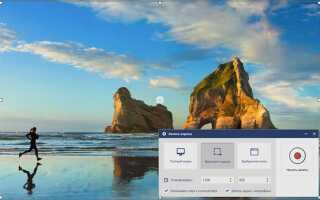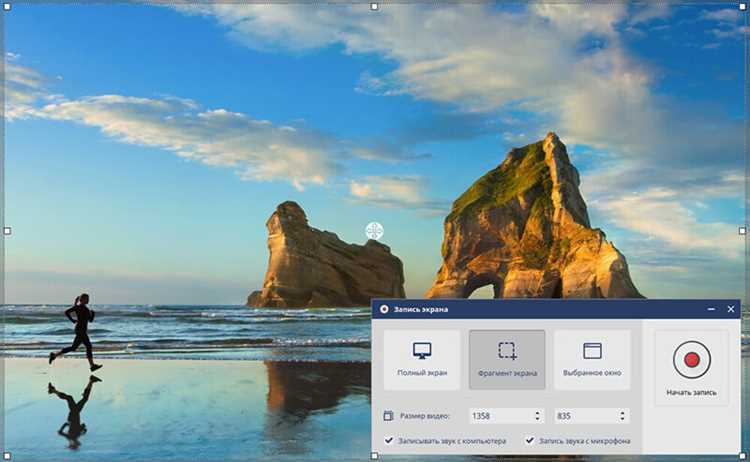
Запись звука с компьютера на Windows 10 может понадобиться в самых разных ситуациях: для записи аудио с видеозаписей, захвата звука из игр или создания собственных аудио материалов. Несмотря на то, что операционная система предоставляет несколько способов для этого, далеко не все из них очевидны или интуитивно понятны. Рассмотрим несколько методов, которые помогут вам записать звук на ПК без дополнительных сложностей.
Метод 1: Использование встроенного «Диктофона» Windows 10
Для простых задач, таких как запись голоса или аудио с микрофона, вполне подойдет стандартное приложение «Диктофон». Это приложение уже предустановлено в системе, и его интерфейс интуитивно понятен. Однако важно помнить, что этот метод не подходит для записи звука непосредственно с системных источников, например, звука из браузера или игр.
Метод 2: Программное обеспечение сторонних производителей
Для более сложных задач, например, записи звука с системных источников, необходимо использовать специализированные программы. Одним из таких решений является Audacity – бесплатный и мощный аудиоредактор, который позволяет записывать звук с любых источников, включая системный звук. После установки программы потребуется настроить параметры записи и выбрать нужный источник аудио.
Метод 3: Виртуальные аудио кабели
Если вы хотите записывать аудио с нескольких источников одновременно (например, звук из игры и голос с микрофона), то стоит рассмотреть установку виртуальных аудио кабелей, таких как VB-Audio Virtual Cable. Этот инструмент позволяет перенаправить звук с различных программ в одну виртуальную звуковую карту, которая затем используется для записи.
Выбор метода зависит от целей записи и сложности задачи, но каждый из них имеет свои преимущества в определённых сценариях.
Подготовка компьютера для записи звука: настройка оборудования
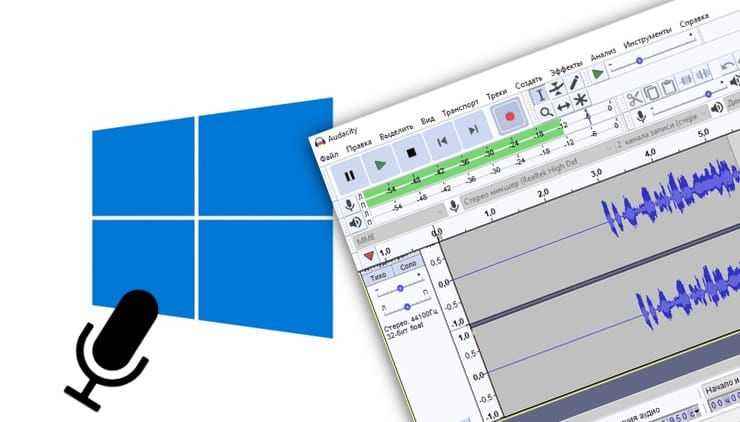
Перед началом записи важно убедиться, что ваш компьютер правильно настроен для работы с аудиооборудованием. В первую очередь, проверьте, что звуковая карта поддерживает нужные форматы записи, а также подключены все необходимые устройства, такие как микрофон или аудиоинтерфейс.
Если вы используете встроенную звуковую карту, настройте её через «Звук» в панели управления. Для этого кликните правой кнопкой мыши на иконке звука в системном трее и выберите «Открыть параметры звука». Здесь вы можете выбрать микрофон, который будет использоваться по умолчанию. Для лучшего качества записи, рассмотрите возможность использования внешнего аудиоинтерфейса или профессионального микрофона.
При подключении внешнего микрофона или аудиоинтерфейса, установите все необходимые драйверы. Убедитесь, что ваше оборудование распознано системой. Для этого снова зайдите в «Звук», выберите «Записывающее устройство» и убедитесь, что ваш микрофон отображается в списке.
После подключения и настройки оборудования, важно настроить параметры записи в операционной системе. Откройте свойства выбранного микрофона, кликнув по нему правой кнопкой мыши и выбрав «Свойства». В разделе «Уровни» установите оптимальный уровень громкости записи, чтобы избежать искажений. Также стоит проверить вкладку «Дополнительные параметры», где можно выбрать формат записи (например, 16 бит, 44100 Гц), что обеспечит хорошее качество аудио.
Не забывайте о шумах и помехах. При записи звука на компьютер старайтесь минимизировать внешние источники помех, такие как другие устройства с электромагнитными излучениями или неправильное заземление. Хорошее качество записи также зависит от качества кабелей и разъемов, используемых для подключения микрофона или интерфейса.
Кроме того, рекомендуется проверить настройки программного обеспечения для записи звука. Программы, такие как Audacity или Adobe Audition, могут потребовать дополнительной настройки аудио-устройств, чтобы использовать оптимальные параметры для записи звука.
Использование встроенных инструментов Windows 10 для записи аудио

Windows 10 предоставляет несколько встроенных инструментов для записи звука, которые можно использовать для различных целей, от записи голосовых заметок до захвата системного аудио. Вот несколько способов, как это сделать:
1. Запись через «Диктофон»
Приложение «Диктофон» позволяет записывать звуки через микрофон, что удобно для создания аудиозаметок или записи речи. Чтобы использовать его:
- Откройте меню «Пуск» и введите «Диктофон».
- Запустите приложение.
- Нажмите на кнопку записи (красный кружок) для начала записи.
- Нажмите на стоп для завершения записи.
- Запись автоматически сохранится в приложении, и вы сможете прослушать её или отправить по почте.
Приложение поддерживает основные функции записи и воспроизведения, а также возможность редактировать записи (например, обрезать ненужные части).
2. Запись с помощью «Звукозаписывающего устройства» через Панель управления
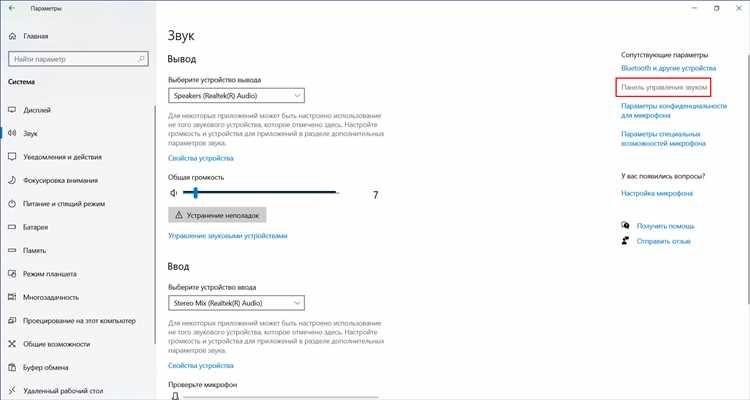
Для пользователей, которые хотят настроить параметры записи звука более детально, можно использовать раздел «Звук» в Панели управления:
- Откройте Панель управления и выберите раздел «Оборудование и звук».
- Перейдите в подраздел «Звук» и откройте вкладку «Запись».
- Выберите устройство для записи (например, встроенный микрофон или внешний). Нажмите правой кнопкой мыши и выберите «Использовать по умолчанию».
- Нажмите на «Настроить» для изменения параметров записи (например, громкость или чувствительность).
Этот метод подходит для более точной настройки качества записи, включая уровень громкости и другие параметры устройства.
3. Запись системного звука с помощью «Xbox Game Bar»
Для записи звука, который воспроизводится на компьютере (например, звуки игр или видео), можно использовать «Xbox Game Bar». Этот инструмент, предназначенный для записи игрового процесса, также записывает аудио:
- Откройте «Параметры» и перейдите в раздел «Игры».
- Убедитесь, что опция «Запись игр с помощью Xbox Game Bar» включена.
- Нажмите «Win + G», чтобы открыть панель Xbox Game Bar.
- Включите запись с помощью кнопки на панели или используйте горячие клавиши для начала/остановки записи.
Этот метод позволяет записывать как системные звуки, так и звук с микрофона одновременно. Он полезен, если вам нужно записать звуки с приложения или игры, без использования стороннего ПО.
4. Использование сторонних настроек для расширенной записи
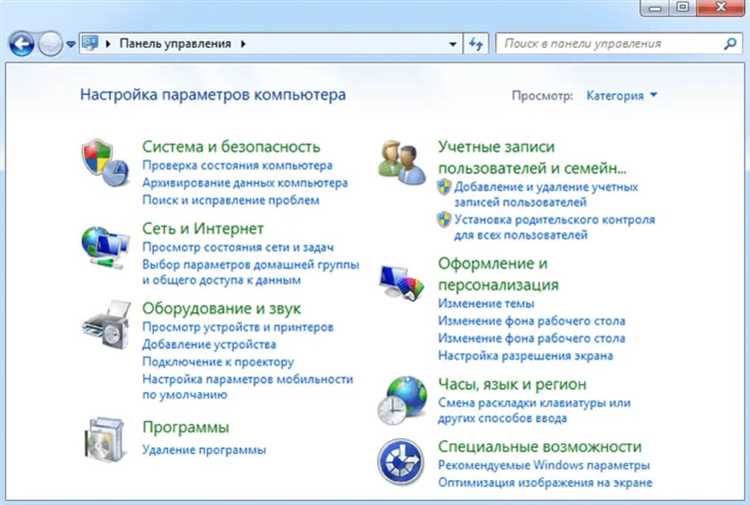
В случае, если вам нужно больше настроек, таких как запись звука с нескольких источников или возможность захвата звука в разных форматах, стоит рассмотреть установку стороннего ПО, например, Audacity или OBS Studio. Однако для базовых задач встроенных инструментов Windows 10 вполне достаточно.
Таким образом, Windows 10 предлагает несколько удобных способов записи аудио без необходимости устанавливать дополнительные программы. Выбор инструмента зависит от ваших нужд: для простой записи подойдет «Диктофон», для более профессиональной записи звука с настройками – Панель управления или Xbox Game Bar.
Запись звука с помощью сторонних приложений: что выбрать?
Для записи звука с компьютера на Windows 10 существует множество сторонних приложений, каждое из которых предлагает уникальные функции. Правильный выбор зависит от ваших потребностей – будь то создание подкастов, захват звука для видеоигр или простая запись системного звука.
Одним из наиболее популярных вариантов является программа Audacity. Это бесплатный и открытый аудиоредактор, который позволяет записывать звук с микрофона и системы, а также редактировать и обрабатывать аудиофайлы. В Audacity можно легко настроить источники записи и качественно редактировать полученные аудио. Однако, интерфейс программы не всегда интуитивно понятен для новичков.
Для тех, кто ищет более простой и быстрый инструмент, подойдет OBS Studio. Хотя эта программа ориентирована на стриминг и запись видео, она поддерживает захват системного звука и звука с микрофона. OBS Studio хорош тем, что позволяет одновременно записывать и видео, и аудио, при этом обладает высокой гибкостью настроек. Она также бесплатна и открыта для изменений.
Если нужно записывать только системный звук без внешнего источника, хорошим выбором будет SoundTap. Это приложение позволяет записывать весь системный звук с компьютера без необходимости использования внешнего микрофона. Оно просто в настройке и позволяет сохранять записи в различных форматах, включая MP3 и WAV.
Для более продвинутых пользователей, которые хотят записывать звук с высоким качеством и с минимальными задержками, рекомендуется Adobe Audition. Это профессиональный инструмент для записи и редактирования аудио, который предлагает массу настроек и эффектов. Однако, программа платная, и её стоимость может быть значительным фактором при выборе.
Если вы работаете с видео и аудио одновременно, хорошим решением станет Camtasia. Это программа для записи экрана, которая также позволяет захватывать звук с микрофона и системы. Camtasia подойдет для создания обучающих видео или записей, включающих демонстрацию экрана.
Выбирая программу, учитывайте ваши цели: простота использования, функциональность, цена и возможности для последующего редактирования. Важно протестировать несколько вариантов, чтобы понять, какой из них наиболее удобно интегрируется в ваш рабочий процесс и соответствует вашим требованиям.
Как настроить качество записи и предотвратить шумы
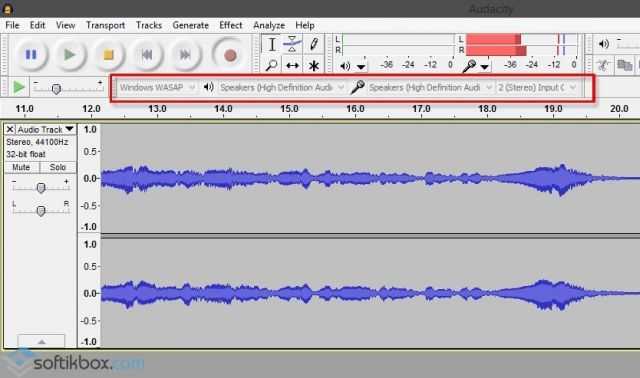
Для записи чистого звука с компьютера на Windows 10 важно правильно настроить параметры устройства и программного обеспечения. Первым шагом будет выбор правильного источника записи – используйте стерео-микшер или программное обеспечение для записи системных звуков. Это поможет избежать искажений и помех.
Для улучшения качества записи важно установить оптимальные уровни громкости. Зайдите в «Панель управления» – «Звук» – «Запись», выберите ваше устройство и откройте его свойства. В разделе «Уровни» установите громкость на уровне 70-80%, чтобы избежать искажений от перегрузки. Убедитесь, что усиление микрофона и других устройств записи установлено на минимально возможный уровень.
Активируйте фильтры подавления шума, если они доступны в настройках вашего оборудования. Для этого в свойствах устройства в разделе «Улучшения» включите опцию подавления шума. Это позволит уменьшить фоновый шум, особенно если вы используете встроенный микрофон.
Использование качественного микрофона также имеет огромное значение. Лучше выбирать устройства с направленными характеристиками, такие как кардиоидные микрофоны, которые улавливают звук только из одного направления и игнорируют окружающий шум.
В некоторых случаях полезно установить дополнительные программы для устранения шума, такие как Audacity или Adobe Audition, которые позволяют использовать более сложные алгоритмы обработки звука. Эти программы имеют инструменты для динамической регулировки частот и удаления нежелательных шумов.
Также стоит отключить все ненужные устройства, подключенные к компьютеру, такие как наушники или внешние колонки, если они не участвуют в процессе записи. Это поможет предотвратить возможные электрические помехи, которые могут повлиять на качество звука.
Наконец, следите за качеством самого помещения. Экранированные кабели и минимизация отражений звука (например, использование акустических панелей) помогут значительно снизить уровень внешних шумов и улучшить запись.
Где сохранить и как редактировать записанный звук
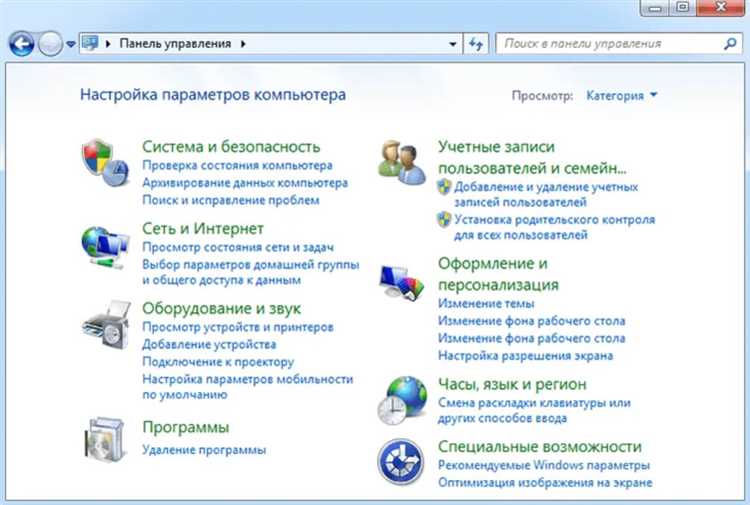
После записи звука на компьютере важно выбрать правильное место для его хранения. Обычные форматы, такие как MP3, WAV, или OGG, подходят для большинства случаев. Для долгосрочного хранения лучше выбрать формат WAV, так как он сохраняет высокое качество звука без сжатия. Однако если файл должен быть легким для передачи, то MP3 с битрейтом 128-192 кбит/с – оптимальный выбор.
Рекомендуется сохранять файлы в удобных папках с понятными именами, чтобы не потерять их среди других документов. Например, можно создать отдельную папку «Записи» в «Моих документах» или на отдельном диске. Если необходимо делиться файлом, можно использовать облачные сервисы, такие как Google Drive или OneDrive, чтобы избежать переполнения жесткого диска и иметь доступ к записи с разных устройств.
Редактирование записанного звука можно выполнить с помощью программ, таких как Audacity, Adobe Audition или другие бесплатные редакторы. Audacity идеально подходит для начинающих, так как позволяет нарезать, обрабатывать и фильтровать звук. Чтобы отредактировать запись, откройте файл в редакторе, выберите нужные фрагменты и удалите ненужные участки. Затем применяйте эффекты, такие как шумоподавление, эквалайзер и нормализация громкости для улучшения качества.
После редактирования не забудьте сохранить файл в нужном формате. Если качество важнее размера, оставьте WAV, если размер – на первом месте, выберите MP3. Важно всегда сохранять оригинал записи перед редактированием, чтобы в случае необходимости можно было вернуться к исходному материалу.
Вопрос-ответ:
Как записать звук с компьютера на Windows 10 без использования дополнительных программ?
На Windows 10 можно записывать звук с компьютера с помощью встроенной утилиты «Запись звука». Для этого достаточно подключить микрофон, открыть «Запись звука» через меню «Пуск» и начать запись, нажав на соответствующую кнопку. Однако, чтобы записывать звук, исходящий из системы (например, с видео или музыки), придется воспользоваться специальными настройками или сторонними программами, так как стандартная утилита не поддерживает эту функцию напрямую.
Как записывать системный звук на компьютере с Windows 10?
Для записи системного звука на Windows 10 можно использовать специальный функционал, который называется «Stereo Mix» или «Стерео микшер». Чтобы включить его, нужно зайти в «Панель управления», затем в раздел «Звук» и в окне «Запись» активировать «Стерео микшер», если он доступен. После этого можно выбрать его в качестве источника для записи звука. Важно отметить, что эта опция может быть не активирована по умолчанию, и в некоторых случаях потребуется обновить драйвера звуковой карты.
Как настроить запись звука с компьютера с помощью программы Audacity?
Для записи звука с компьютера в программе Audacity на Windows 10 необходимо выполнить несколько шагов. Сначала нужно установить Audacity, если программа еще не установлена. После этого откройте её и в меню «Устройства» выберите нужный источник записи (например, «Стерео микшер», если он доступен, или «Микрофон»). Включите запись, нажав на кнопку записи в Audacity. Если необходимо записывать только системный звук, убедитесь, что в настройках программы выбран правильный источник, а не микрофон.
Можно ли записать только звук с браузера, не захватывая звук с микрофона?
Да, это возможно. Для этого нужно использовать программы, которые позволяют захватывать только системный звук, исключая звук с микрофона. Примером таких программ является «Audacity» с настройками для записи только системного звука, или же специализированные приложения, такие как «VoiceMeeter». Важно отключить микрофон или настроить программу так, чтобы она захватывала только звук из системы, а не с внешних источников.
Какие программы для записи звука с экрана на Windows 10 наиболее удобны?
Для записи звука с экрана на Windows 10 популярны несколько программ. Одной из самых удобных и бесплатных является «OBS Studio». Это мощная утилита, которая позволяет записывать не только видео, но и звук с экрана. Также существует более простое решение — «Bandicam», которое записывает звук с экрана и микрофона. В обеих программах есть возможность настроить качество звука и выбрать источники записи. Для более легких задач подойдут «ShareX» и «FlashBack Express», которые также имеют простоту в использовании и основные функции записи звука с экрана.